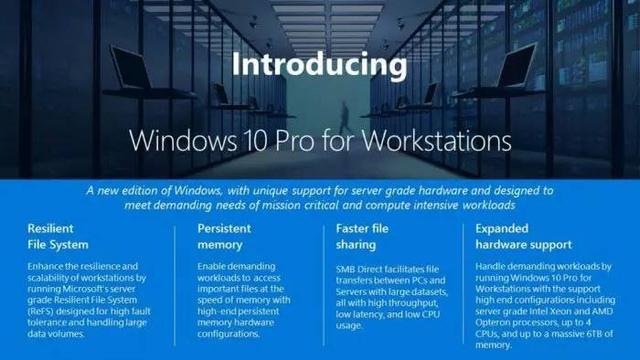
Win10又更新了,热爱用新版系统的朋友们可以进来看看怎么免费升级到最高版本的详细图文方法来了,一步一步教你操作升级win10系统。如果有需要的亲们往下跟着操作吧!
关于Win10 Pro for Workstations系统:
Windows 10 工作站专业版加入了 ReFS 文件系统、永固内存、快速文件分享、扩展的硬件支持。
新功能包括:
方法/步骤:
1、在开始屏幕中点击【设置】进入 Windows 设置窗口;
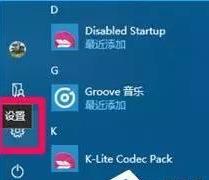
2、在Windows设置窗口中,点击:更新和安全;
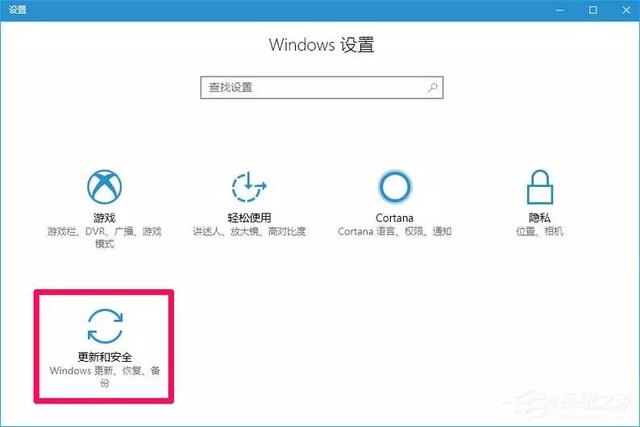
3、在打开的更新和安全设置窗口中,先点击窗口左侧的【激活】,在激活对应的右侧窗口中点击:更改产品密钥 ;
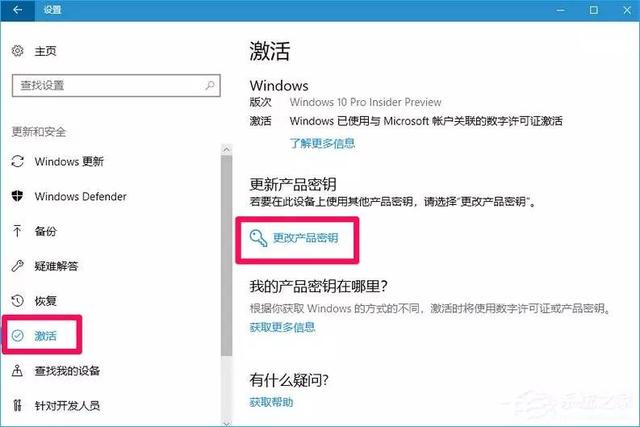
4、此时打开一个输入产品密钥对话框,我们在产品密钥栏输入:3VKCP-7QN23-D3GQV-MD2VH-XD863,再点击:下一步;
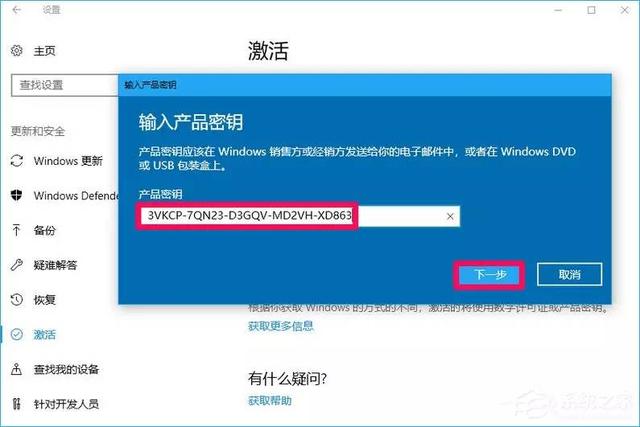
5、接着打开激活Windows对话框,我们点击:激活;
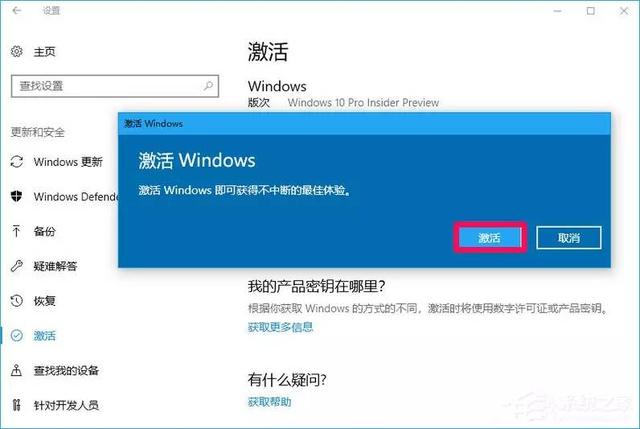
6、经过约2分钟的时间,激活完成,显示:已激活此Windows副本,点击:关闭;
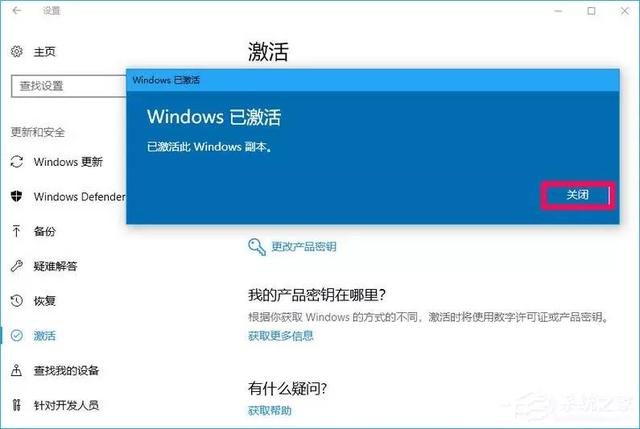
7、回到Windows激活窗口,我们可以看到:
Windows
版次:Windows 10 Pro for Advanced PCs lnsider Preview
激活:Windows 已激活
产品ID:00395-40000-00002-AA364
产品密钥:XXXXX-XXXXX-XXXXX-XXXXX-XD863
说明:Windows10系统已从16257版升级到Windows 10 Pro for Workstations版系统。
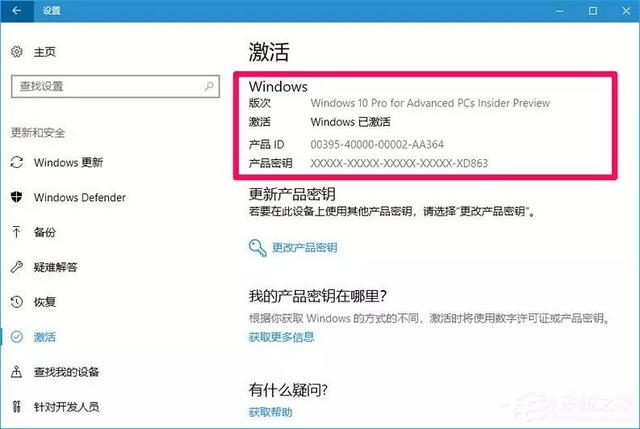
8、我们右键点击系统桌面上的【此电脑】-【属性】。也可以看到:
Windows版本:Windows 10 Pro for Advanced PCs lnsider Preview
Windows已激活
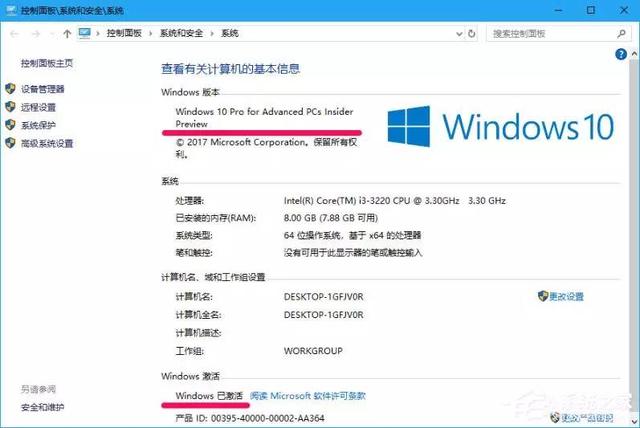
9、进入资源管理器,右键点击:磁盘D: – 格式化,在格式化 音乐(D:)对话框中,点击文件系统的小勾,在下拉菜单中可以看到:ReFS(在原16257版系统中无此项);
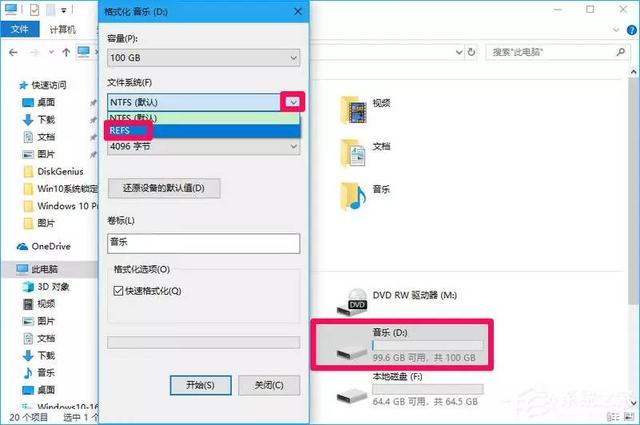
10、ReFS简介:
ReFS:(Resilient File System,弹性文件系统) 是在Windows Server 2012中新引入的一个文件系统。目前还只能应用于存储数据,尚不能引导系统,并且在移动媒介上也无法使用(升级到Win10 Pro for Workstations版系统的U盘也无法使用ReFS)。
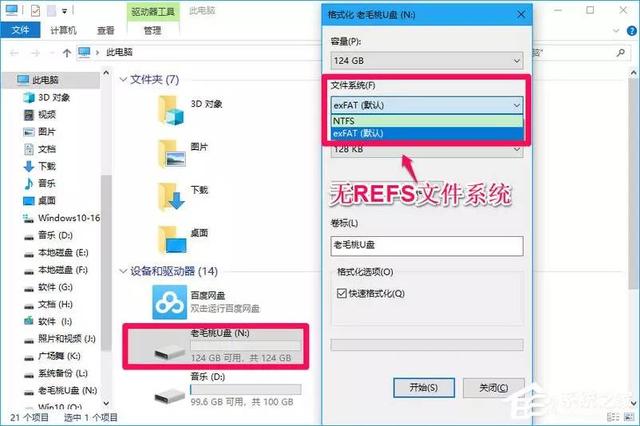
11、右键点击音乐D:-格式化,选择ReFS文件系统,点击:开始 – 确定,格式化完毕 – 确定;
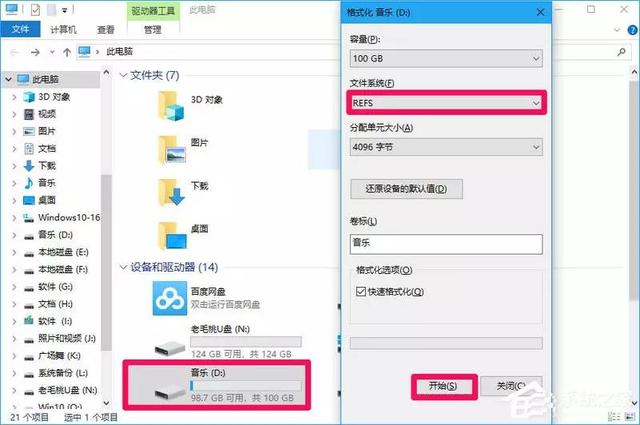
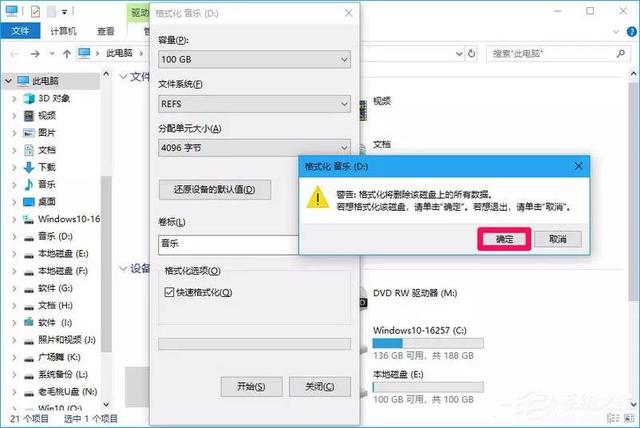
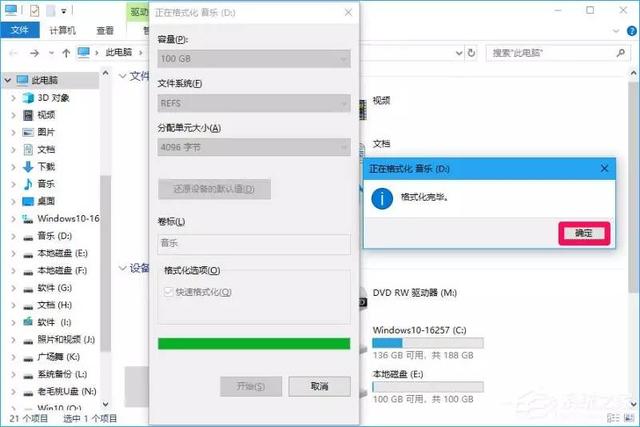
12、右键点击音乐D:-属性,在音乐(D:)属性窗口中,我们可以看到:
文件系统:ReFS。
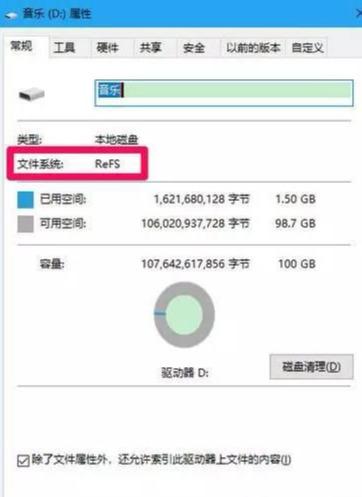
希望对你有所帮助哟~

转载说明:欢迎转载本站所有文章,如需转载请注明来源于《疯狂的美工装修助手网站》。
本文链接:https://www.mgzxzs.com/tbtmxw/3123.html





